今までファブリックインクを使ったことがありますか?今回は、ステンシルとファブリックインクで靴をアレンジする方法を紹介します。
必要なもの:
- Silhouette CAMEO® 、 Silhouette Portrait®
- Silhouette Studio®
- カッティングフィルム-ステンシル
- ファブリックインク (白、金、ピンク)
- ペイントブラシ
- フックツール
- キャンバスシューズ
- デザインID# 207548
ステップ1:デザインを作る
- Silhouette Studio®でフラミンゴのデザインを開きます(デザインID# 207548)。
- 靴の面に合うようにサイズ変更します。今回は、小さな子供用の靴を使うため、デザインの高さを約2.6インチに設定しました。
- デザインをグループ解除します。
- デザインにいくつか修正を加えます。
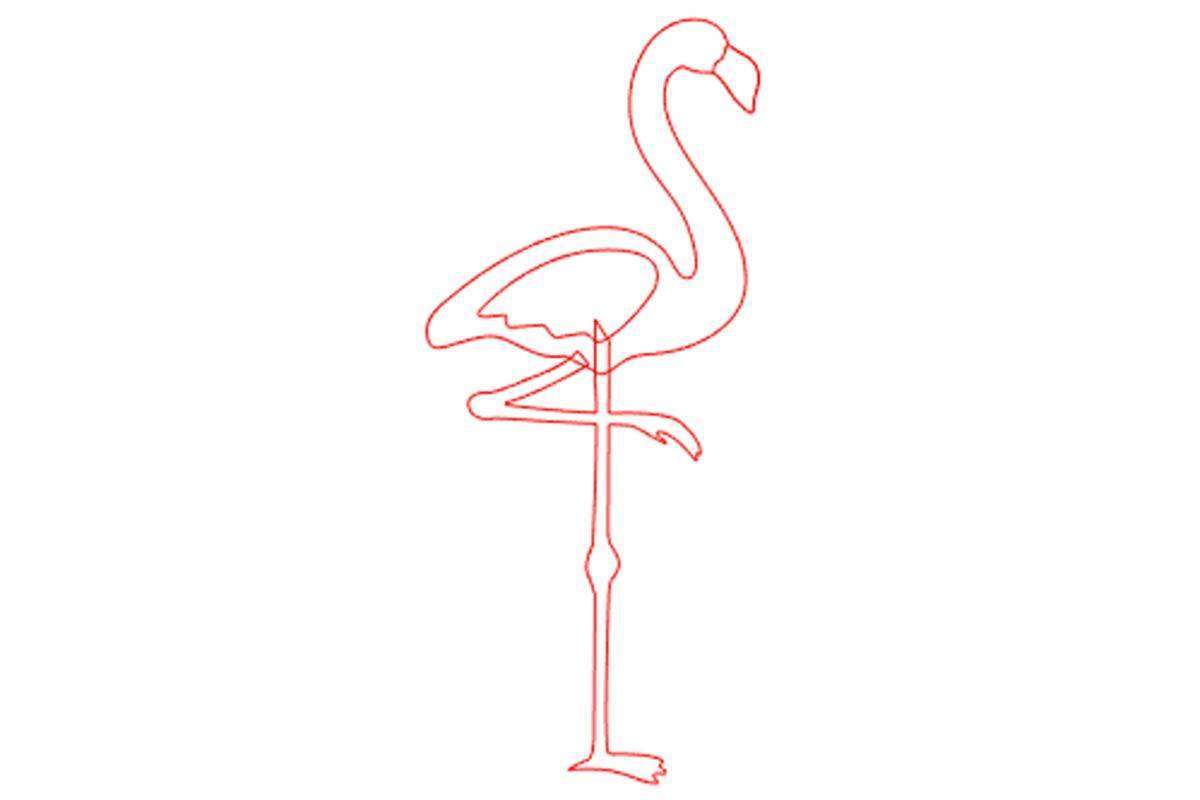
- 塗りつぶし色でデザインに色を塗りつぶします。
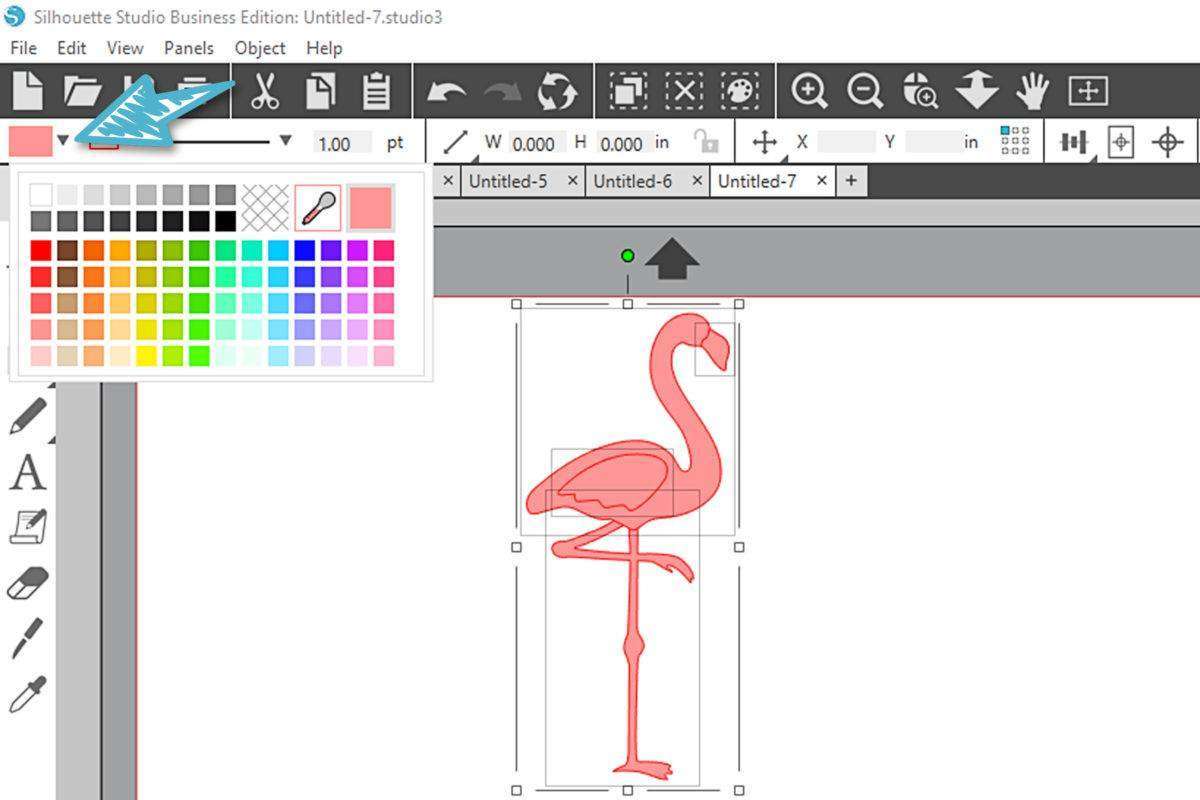
- 必要に応じて、正しいレイヤーが表示されるようにピースを前後に移動します(つまり、脚の上部が体に隠れます)。
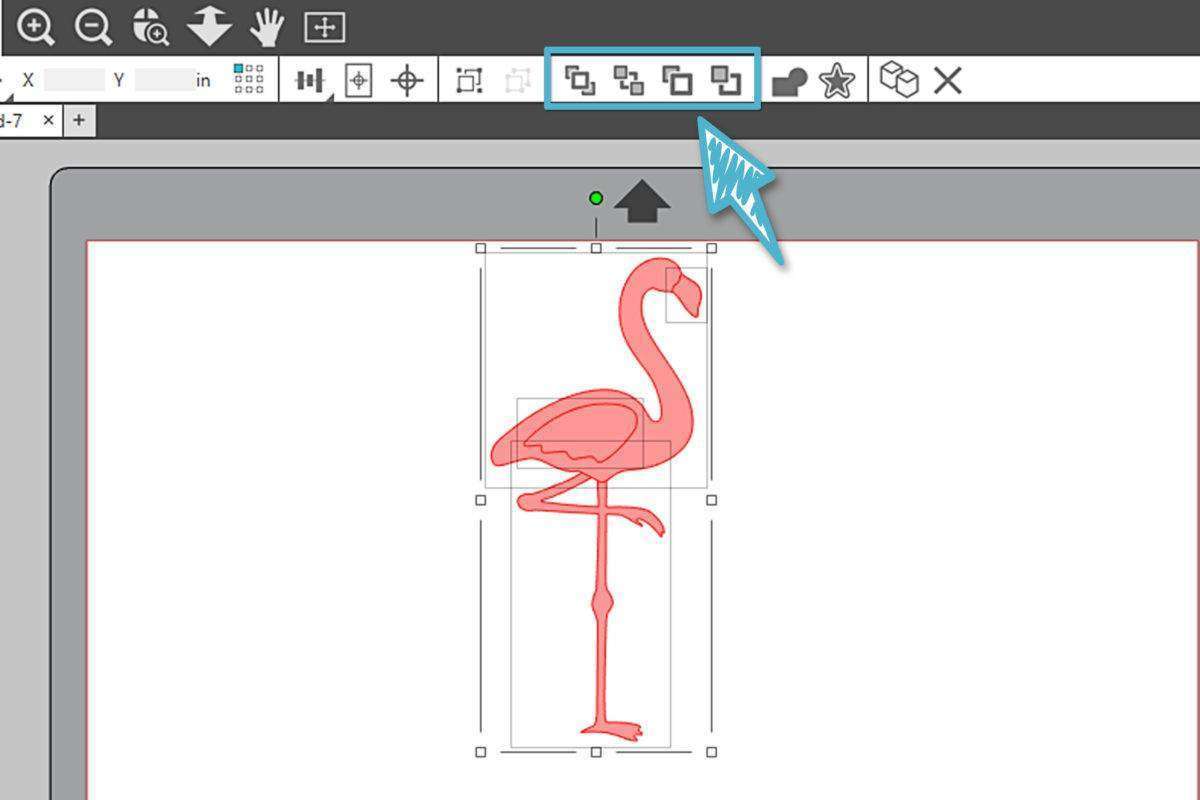
- キーボードの矢印キーを使用して選択したピースを少しずつ少しずつ動かしてください。
- 次に翼を横に移動します。
- 図形の合成パネルを開きます。
- 足(体でやや覆われている必要があります)、体、くちばしを選択します。
- これら3つの部分を選択した状態で、[重なり除去]を選択します。
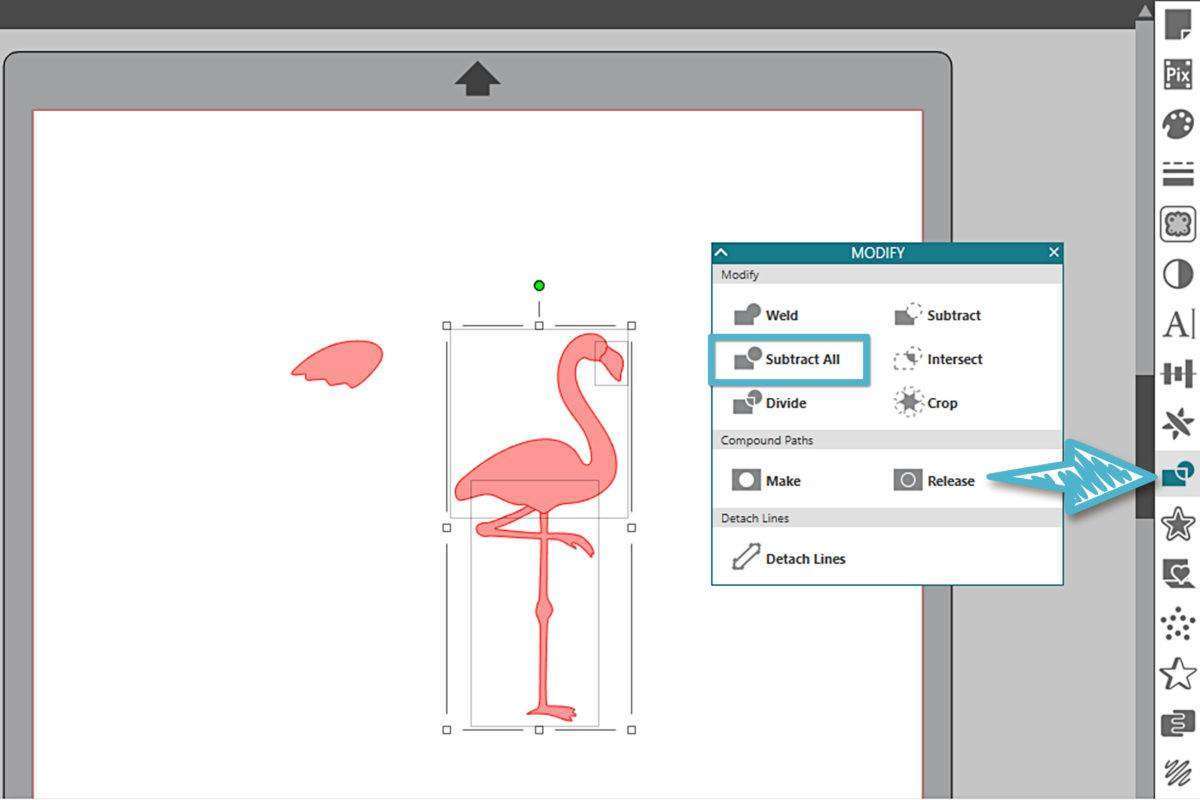
12.鳥の体の部分を脚とくちばしの部分から離します。脚とくちばしの距離は、 そのまま保ちたいので、動かさないように注意してください。
くちばしがあったところに余分な線がありました。
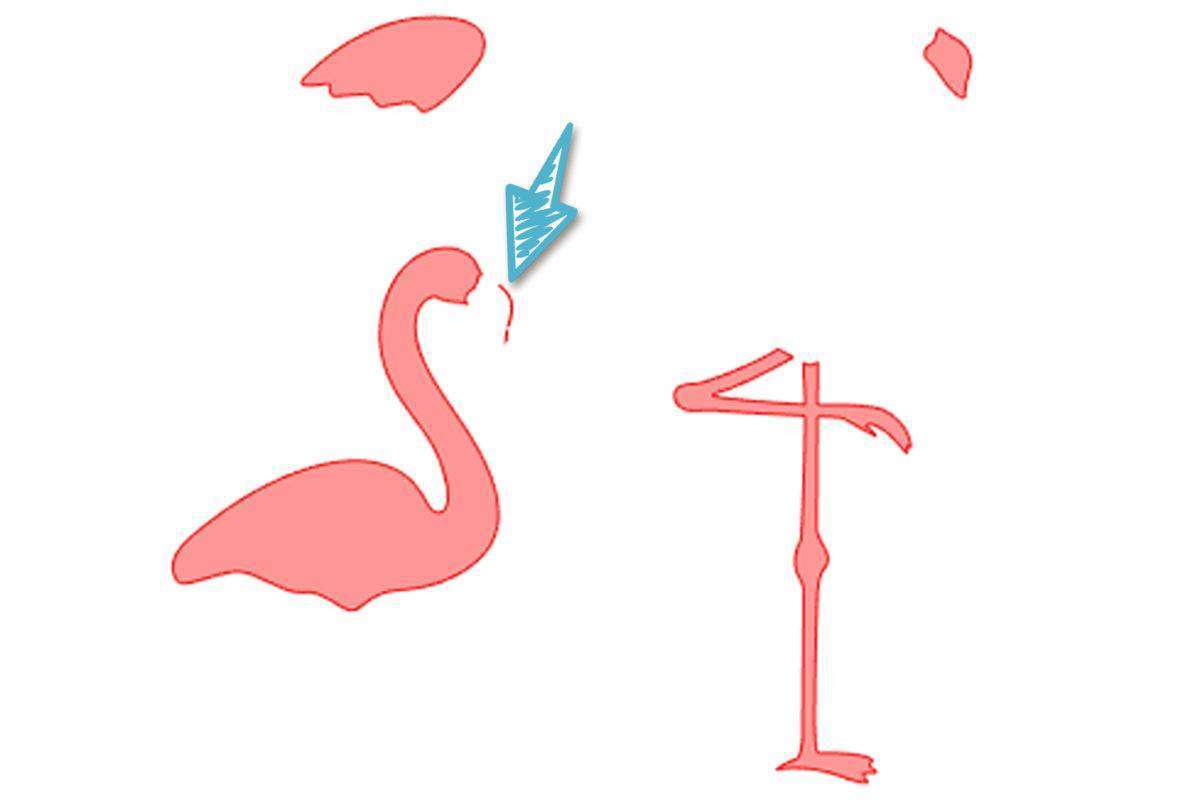
13.このような不要な部分を削除するには、単純にグループ解除し、不要な部分を選択して削除します。 ヒント:グループ解除を使用しても分割できない場合は、[結合パスの解除]を行ってください。
14.次に、脚とくちばしのグループ化を行います。両方を選択して、[グループ化]を選択してください。
ステップ2:ステンシルをカットする
- カットスペースでピースを広げて、3つのセクション(翼、体、くちばし/脚)のそれぞれの周りに長方形を描きます。
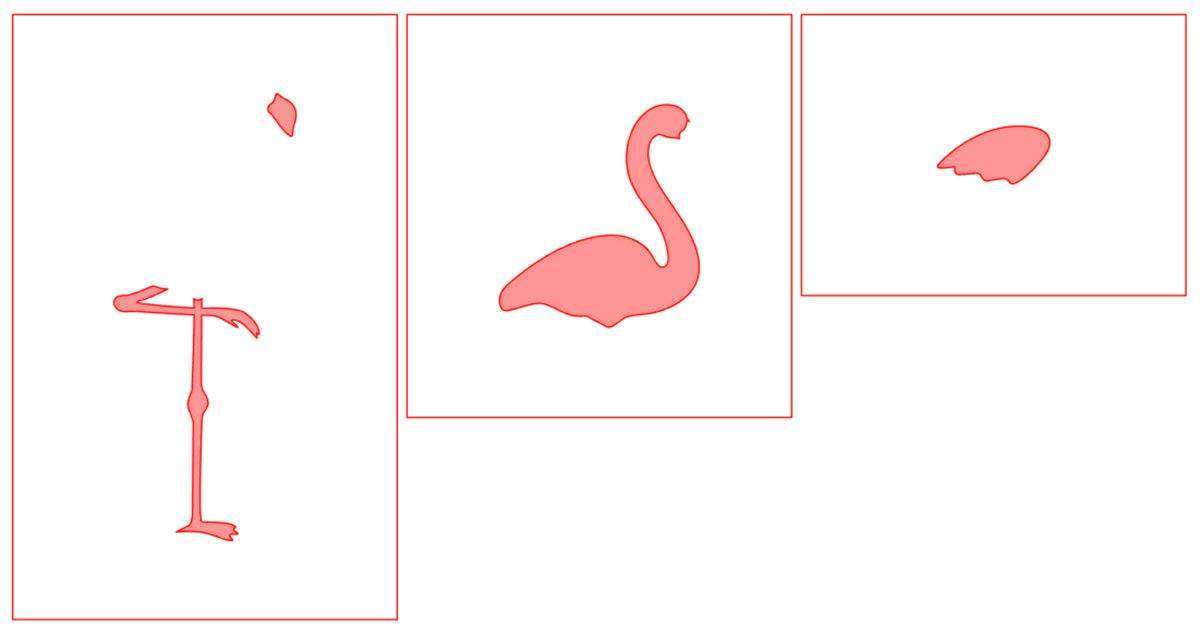
- 描いた長方形の中央に各デザインを配置し、グループ化します。
- すべてを選択して、[複製]を開いて鏡像作成の[右に反転コピー]を選択します。
- ページに合うようにすべてを並べ替えます。
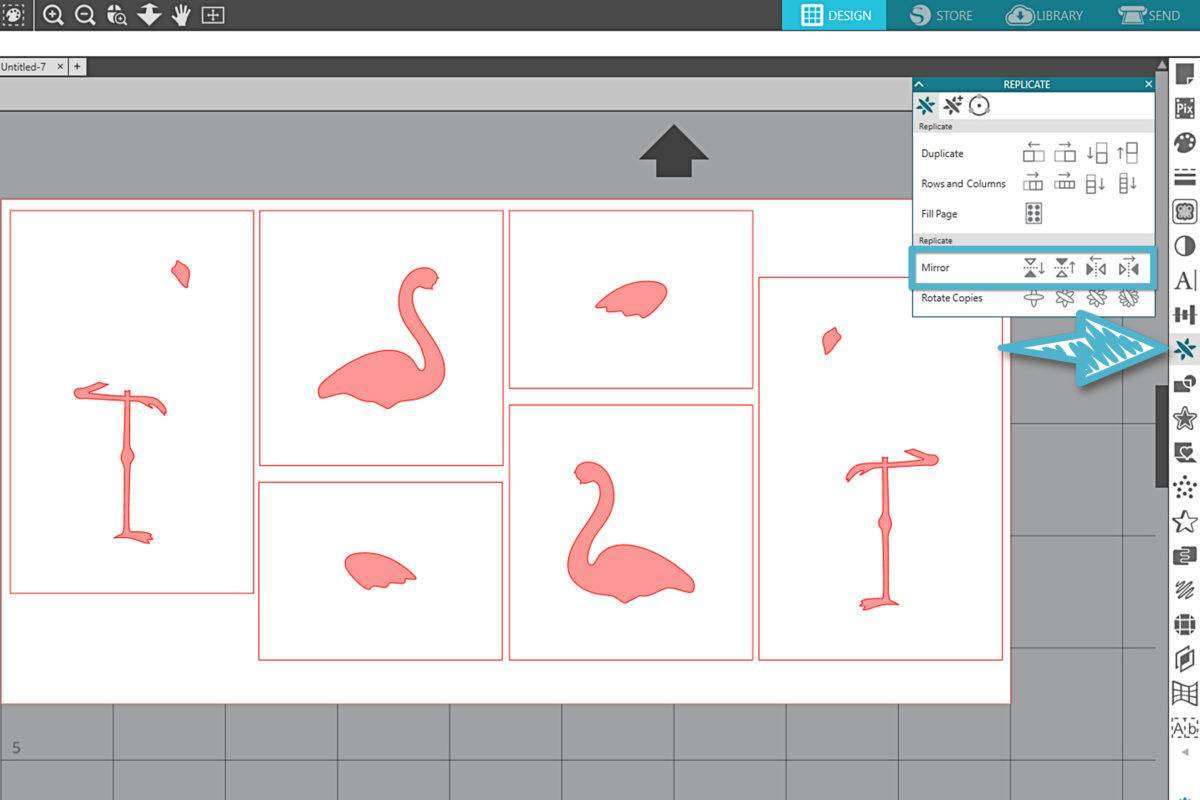
注意:ページ設定パネルで、使用するステンシルに合わせてページサイズを設定してください。また、カッティング用台紙の設定も確認します。
- 送信パネルに移動して、カット条件を「ビニール、マット」に設定します。
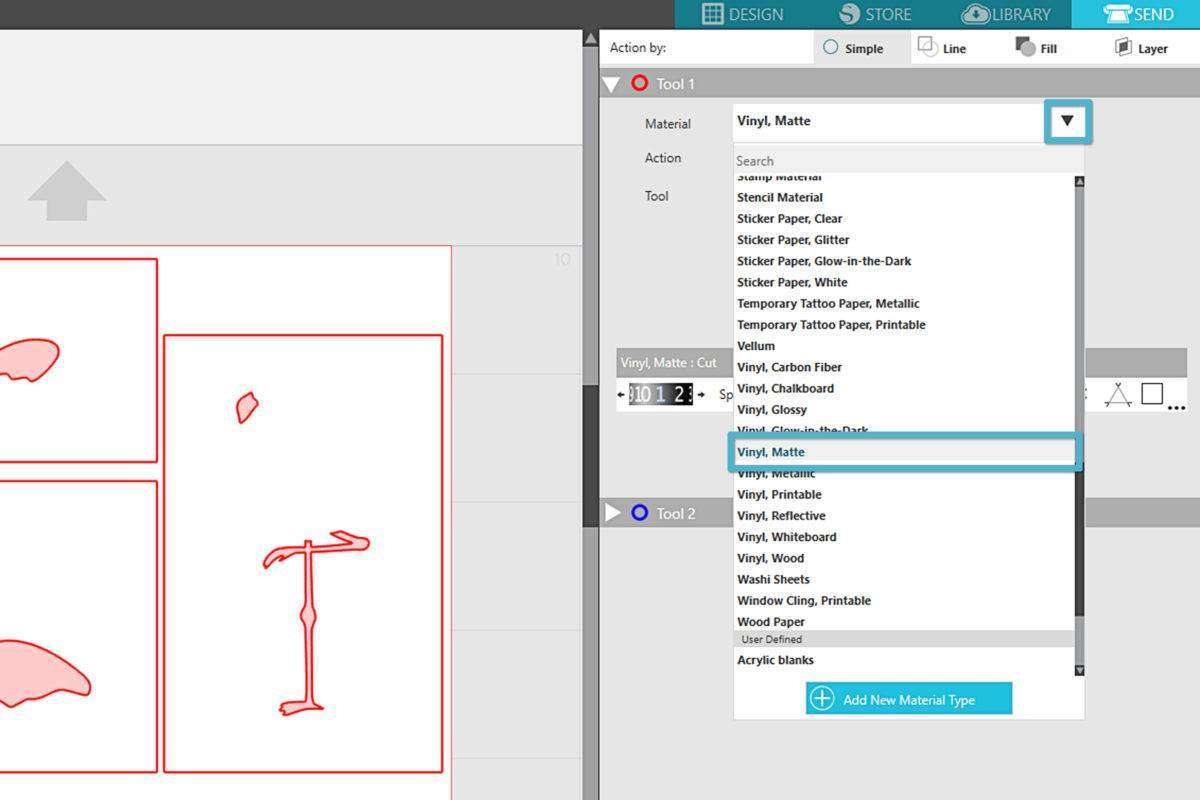
- ステンシルフィルムをマシンにセットし、準備ができたら送信をクリックします。カットが終わったらステンシルフィルムを取り出します。
ステップ3:ファブリックインクを塗る
- フックツールを使用して内側のフラミンゴの形(体、翼、脚/くちばし)と外側の余分なステンシルフィルムをはがして捨てます。
- ステンシルフィルムが、インクを塗っている間にたわまないように気をつけます。
- フラミンゴのデザインを囲んでいるステンシルフィルムがデザインをゆがめることなく表面にしっかりと押し付けられるように、脚/くちばしのステンシルを靴の上の所定の位置に置きます。

ヒント:靴の面がカーブしている場合、注意してください。デザインの反りをできるだけ小さくすることが重要です。
- デザイン部分に、ブラシまたは他のツールで金色の布インクを塗ります。

- インクが乾いたら、ステンシルを取り外します。

ヒント:ヘアドライヤーを使用すると、はやく乾きます。
- 脚とくちばしとの位置関係を確認しながら、体のステンシルフィルムを靴に貼り付けます。
- 靴の色がダークカラーの場合は、ピンクのインクが目立つように、白いインクを1〜2層塗ります。

-
- 白とピンクのインクを混ぜ薄めのピンクを作り、白いインクを塗った上に直接塗っていきます。
- 乾いたら、ステンシルを取り外します。
- 翼のステンシルで、濃いピンクを塗ります。

- 乾いたらステンシルを外して、かわいいフラミンゴの靴が完成します!

ステンシルやアイロンプリントなどで、ファッションアイテムをカスタマイズして楽しみましょう!


